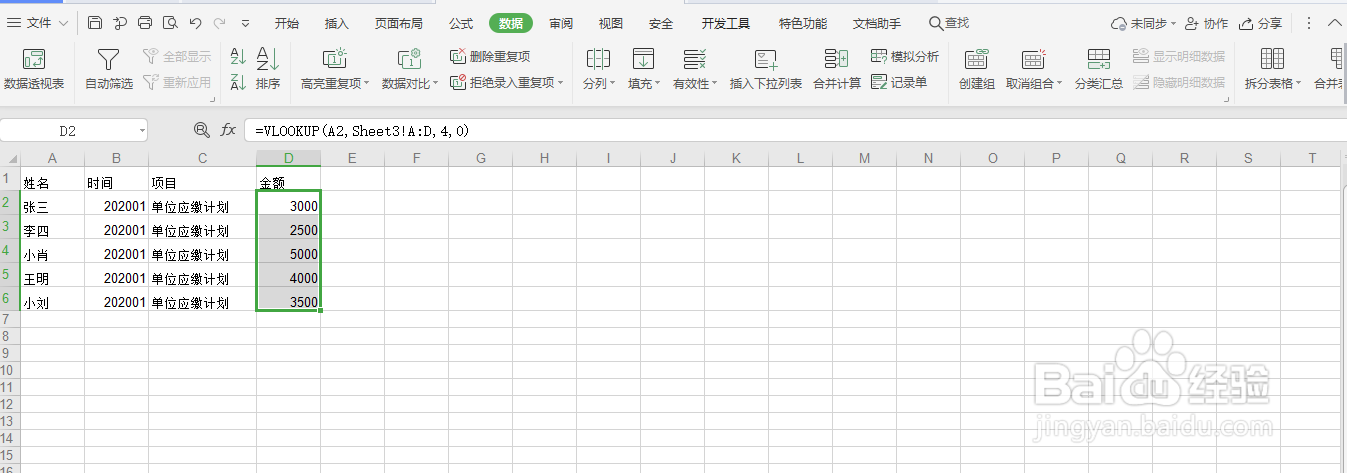1、在表2中找到表1中的数据哪些在表1中是存在的,并匹配出相应的金额,如图所示:
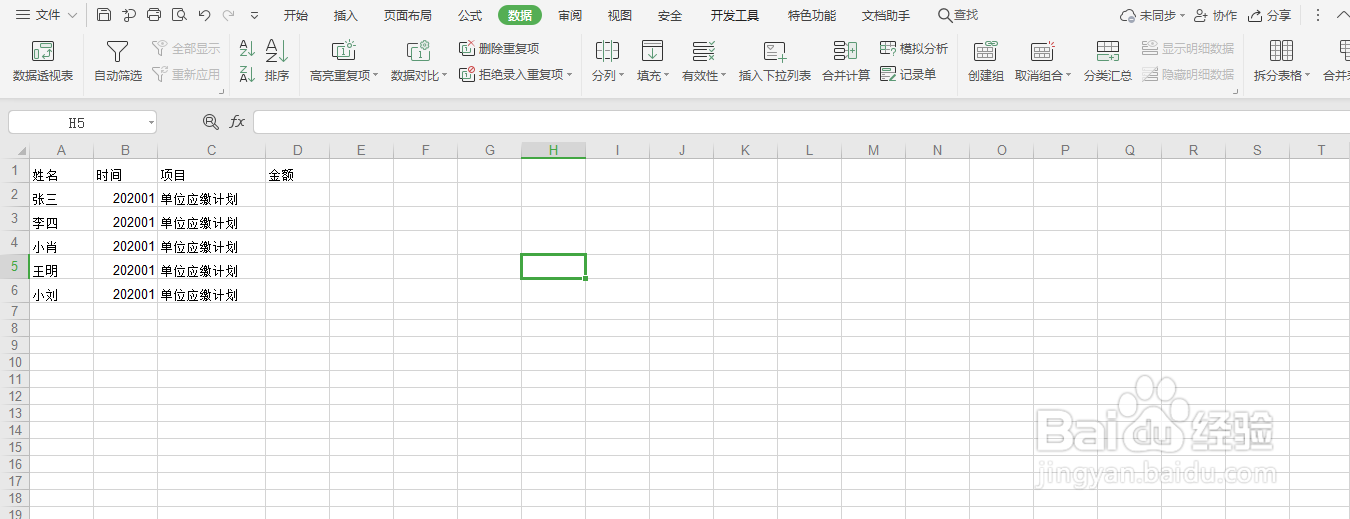
2、在表1中在选定的工作表中,点击函数,找到查找与引用中的vlookup函数,点击“确定”,如图所示:

3、在vlookup函数的参数输入对话框,输入“查找值”,查找值是指要查找的参数在另外一个表也存在的参数A2,如图所示:
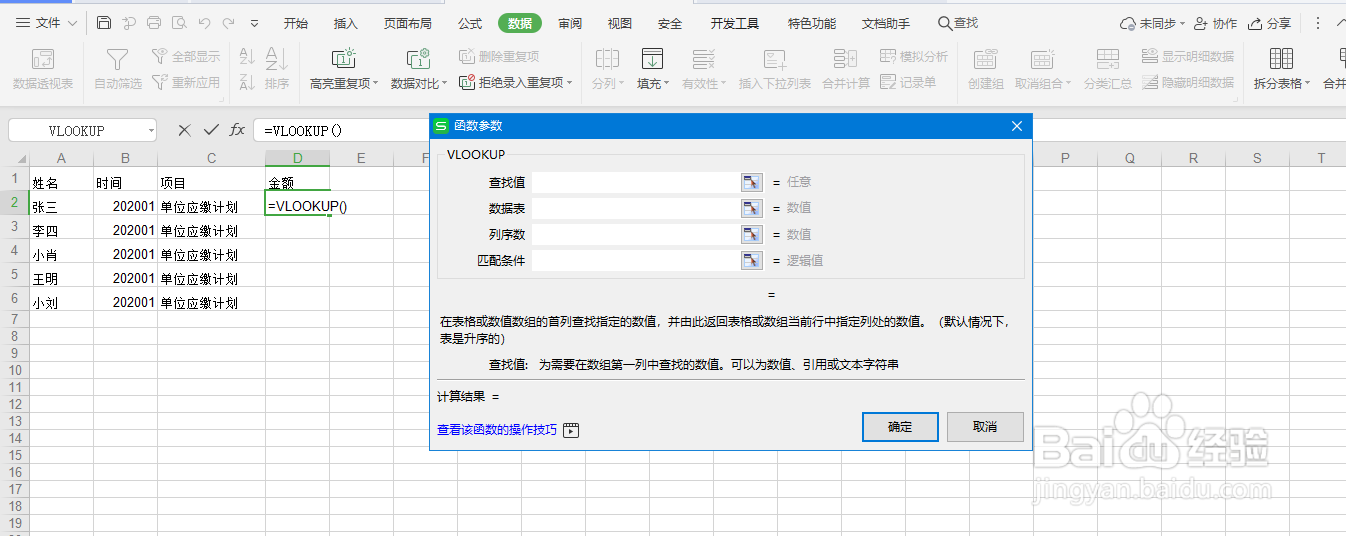
4、输入“数据表”,选择我们匹配的数据所对应的表的数据范围,如图所示:
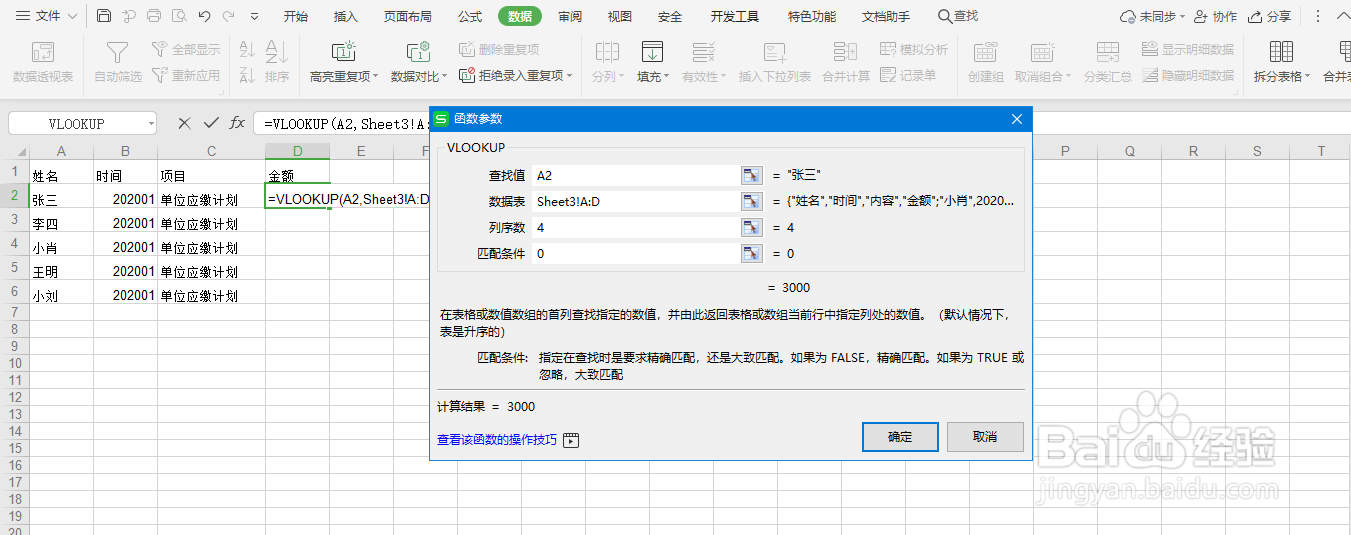
5、输入“列序数”,是指所要查找的数据在表2的第几列,如图所示:
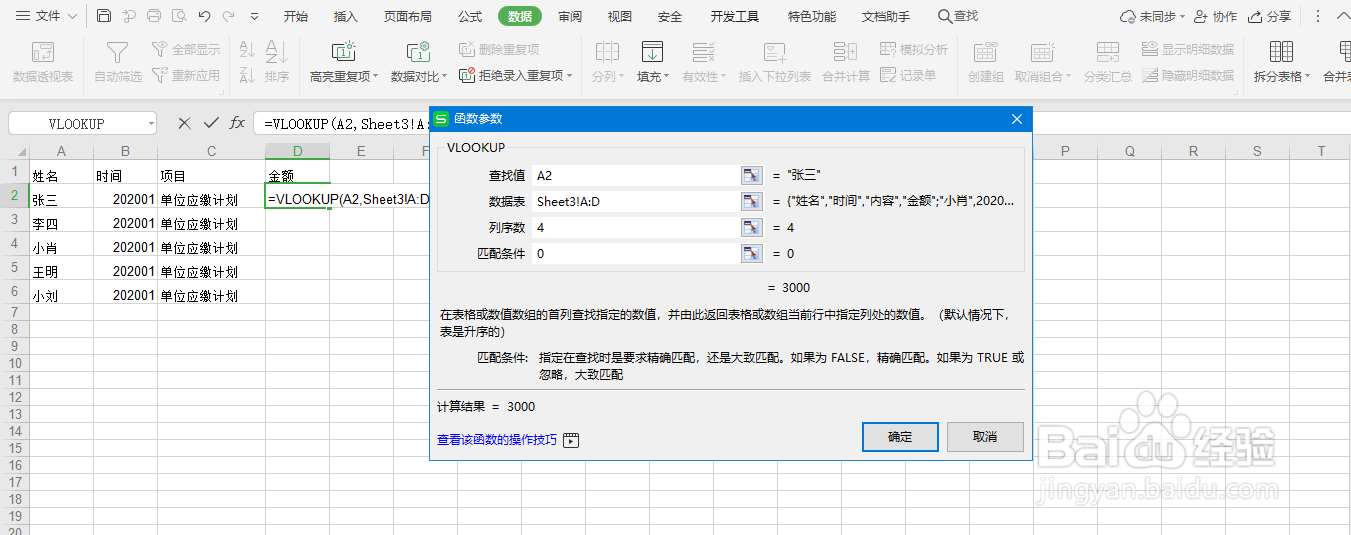
6、输入“匹配条件”,最终结果是要精确匹配的,因此我们定义第四个函数的值为【False】。点击“确定”所要查找的数据就出来了,如图所示:

7、把鼠标键放在目标单元格上,等鼠标箭头变成加粗的十字,单击左键拖住鼠标往下拉,所要查找的数据就出来了,如图所示: